CMS: configurar validaciones de campo en tus colecciones
6 min
En este artículo
- Acerca de las validaciones de campo
- Hacer que los campos sean obligatorios en tus colecciones
- Establecer límites de número de caracteres para los campos de texto
- Configurar campos de texto para aceptar solo valores específicos
- Ocultar el estilo Tabla para evitar campos obligatorios vacíos
- Preguntas frecuentes
Agrega validaciones de campo a tu colección del CMS (Sistema de gestión de contenido) para hacer que ciertos campos sean obligatorios, limitar sus caracteres o configurarlos para que acepten solo valores específicos.
Acerca de las validaciones de campo
Puedes agregar validaciones a los campos de tu colección para asegurarte de que los campos tengan contenido y no permanezcan en blanco. Al configurar un campo como "obligatorio", puedes evitar que se guarden nuevos ítems si el campo se deja en blanco. Para los campos de texto, puedes limitar el número de caracteres o aceptar solo valores predefinidos.
Las validaciones de campo se aplican tanto al contenido de la colección que envían los visitantes como al contenido de la colección que tú y tu equipo editan. Al usar elementos de entrada para enviar contenido a tu colección, los visitantes reciben un mensaje de error si dejan un campo "obligatorio" en blanco.
En el estilo de tabla de tu colección, los cambios que realizas se guardan automáticamente, por lo que es posible agregar campos obligatorios en blanco. Las validaciones tampoco se aplican al agregar contenido desde la app Wix o desde la app Wix Studio. Sin embargo, aparecerá una advertencia en tu colección para avisarte cuando falte contenido en los campos obligatorios. Puedes desactivar el estilo de tabla para ayudar a evitar que los campos obligatorios queden en blanco en la colección.
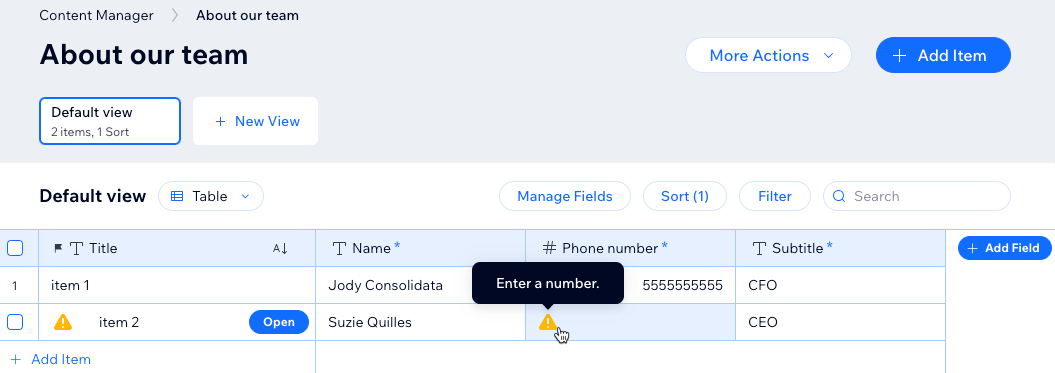
Consejo:
Otra forma de evitar que los campos de colección estén vacíos es establecer valores predeterminados para los campos que se rellenan automáticamente cuando se agregan nuevos ítems.
Hacer que los campos sean obligatorios en tus colecciones
Puedes configurar un campo de colección para que sea obligatorio, de modo que los nuevos ítems no se puedan guardar si el campo está en blanco. Para hacerlo, edita el campo correspondiente y habilita la palanca en la pestaña Validaciones. Después de configurar un campo como "obligatorio", aparece un asterisco (*) junto al nombre del campo en tu colección. Si alguno de los campos que estableciste como obligatorio está en blanco, una advertencia te avisará para que lo rellenes.
Ten en cuenta que el estilo de la tabla se guarda automáticamente, lo que permite crear nuevos elementos con campos obligatorios en blanco. Puedes desactivar el estilo de la tabla para evitar que esto suceda.
Para hacer que un campo sea "obligatorio" en tu colección:
- Ve a CMS en el panel de control de tu sitio.
- Haz clic en la colección correspondiente.
- Haz clic en Administrar campos.
- Haz clic en el campo que deseas convertir en un campo obligatorio.
- Haz clic en la pestaña Validaciones.
- Habilita la palanca Hacer que este campo sea obligatorio.
- Haz clic en Guardar.
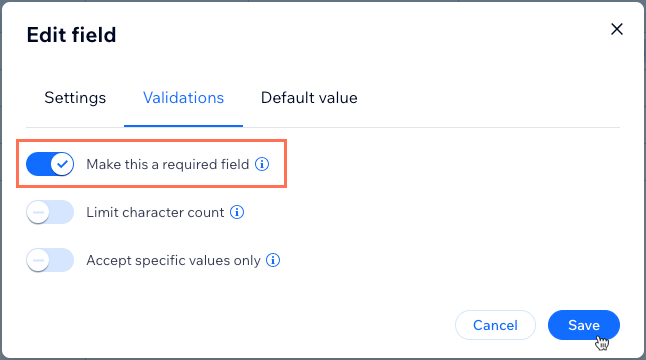
Establecer límites de número de caracteres para los campos de texto
Asegúrate de que el total de caracteres en tus campos de texto esté dentro de un rango establecido que definas. Al establecer el límite de caracteres, los espacios cuentan como caracteres, mientras que los saltos de línea no cuentan.
Para limitar el número de caracteres de un campo de texto en tu colección:
- Ve a CMS en el panel de control de tu sitio.
- Haz clic en la colección correspondiente.
- Haz clic en Administrar campos.
- Selecciona el campo de texto en el que deseas limitar el número de caracteres.
- Haz clic en la pestaña Validaciones.
- Activa la palanca Limitar número de caracteres.
- Ingresa los límites mínimo y máximo de caracteres para el campo.
- Haz clic en Guardar.
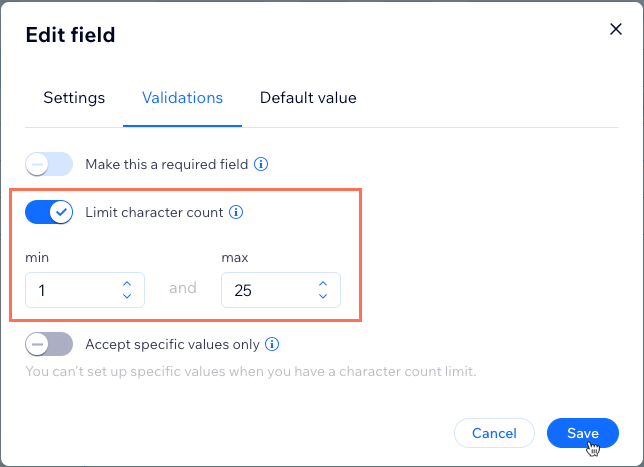
Configurar campos de texto para aceptar solo valores específicos
Asegúrate de que los campos de texto de tu colección solo puedan aceptar valores específicos que tú definas. Después de crear las opciones para los valores, puedes escribir en el campo para buscar los valores relevantes o seleccionarlos en un menú desplegable.
Para configurar los campos de texto para que solo acepten valores específicos:
- Ve a CMS en el panel de control de tu sitio.
- Haz clic en la colección correspondiente.
- Haz clic en Administrar campos.
- Selecciona el campo de texto en el que solo deseas aceptar valores específicos.
- Haz clic en la pestaña Validaciones.
- Habilita la palanca Aceptar solamente valores específicos.
- Ingresa los valores que deseas que estén disponibles para este campo. Pulsa Enter o agrega una coma (,) después de cada valor.
- Haz clic en Guardar.
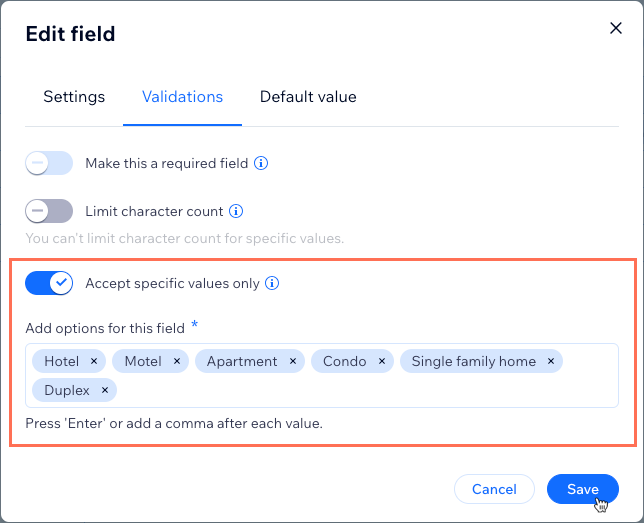
Ocultar el estilo Tabla para evitar campos obligatorios vacíos
Al editar en el estilo Tabla, cada cambio que realices en los ítems o los campos se guarda automáticamente. Esto te permite agregar campos vacíos, incluso si los campos están configurados como "obligatorios". Si agregas un nuevo ítem sin completar un campo obligatorio, aparecerá un icono de advertencia  en los campos para indicarte que los rellenes.
en los campos para indicarte que los rellenes.
 en los campos para indicarte que los rellenes.
en los campos para indicarte que los rellenes. Puedes evitar por completo este problema de los campos obligatorios en blanco desactivando el estilo Tabla y usando otros estilos. En los estilos Lista y Galería, si intentas guardar un ítem sin rellenar un campo obligatorio, no podrás guardarlo. En su lugar, un mensaje de advertencia te indicará qué campos necesitan valores antes de que puedas guardarlos.
Consejo:
Cuando ocultas el estilo Tabla de una colección, también ocultas ese estilo para los colaboradores que tienen permisos para editar las colecciones. Esta es una excelente manera de evitar que todo tu equipo agregue accidentalmente campos vacíos que son obligatorios.
Para ocultar el estilo Tabla en tu colección:
- Ve a CMS en el panel de control del sitio.
- Haz clic en la colección correspondiente.
- Haz clic en Más acciones y selecciona Ajustes de la colección.
- Habilita la palanca junto a Ocultar estilo de la tabla.
- Haz clic en Guardar.
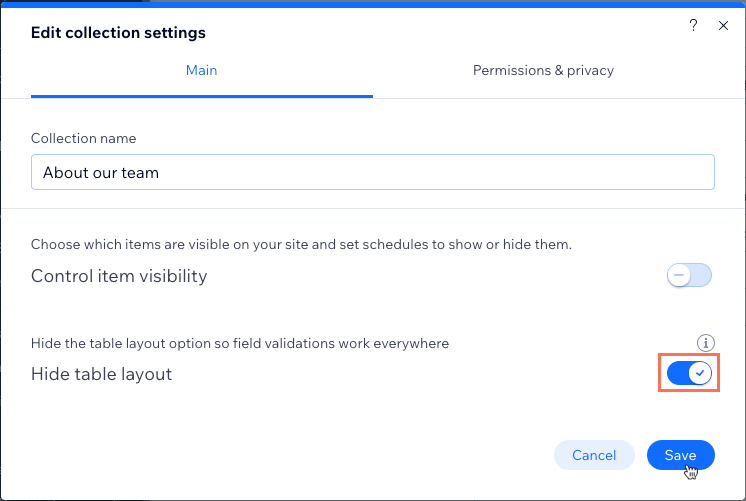
Preguntas frecuentes
Haz clic a continuación para obtener respuestas a las preguntas más frecuentes sobre las validaciones de campo.
¿Mis campos pueden tener valores predeterminados que aparezcan automáticamente para los nuevos ítems?
¿Puedo agregar validaciones de campo a cualquier tipo de campo?
¿Por qué no puedo habilitar las validaciones "Limitar el número de caracteres" y "Aceptar solamente valores específicos"?
Si restauro una colección desde una copia de seguridad, ¿también se restauran las validaciones de campo?
¿Cuáles son los requisitos de roles y permisos para configurar las validaciones de campo?

